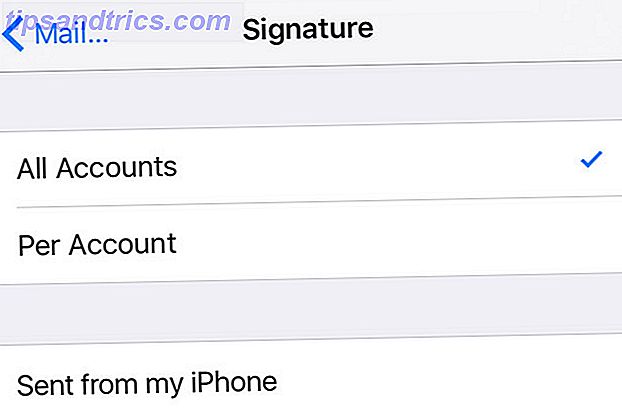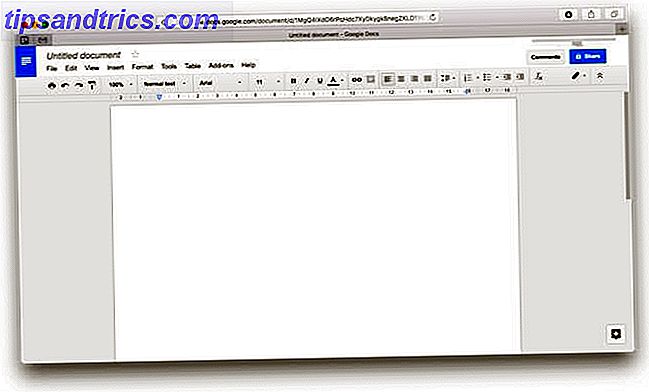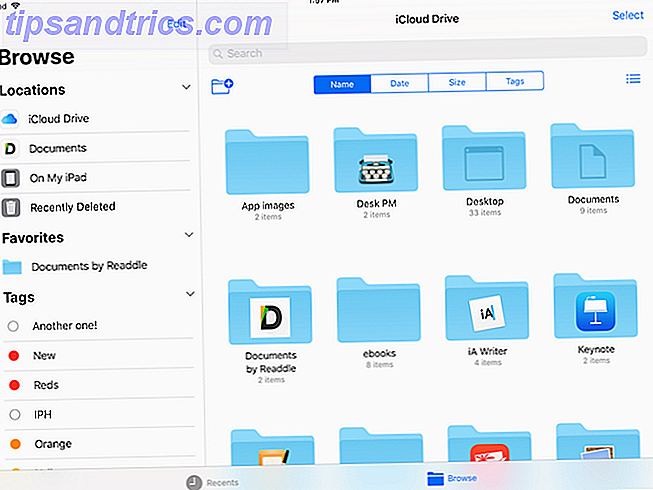Il sistema operativo del PC si è arrestato in modo anomalo e l'unica possibilità di recupero è un file ISO visualizzato su una penna USB.
Ma se non si dispone di un PC di riserva per creare il supporto di installazione, non preoccuparti. Android hai coperto. Ecco come ripristinare il PC utilizzando il telefono o il tablet.
Il tuo PC è Toast: What Now?
Siamo stati tutti lì: il tuo PC non si caricherà. Forse il sistema operativo è stato compromesso da un virus o il disco rigido non funziona e deve essere sostituito. Ci sono dati che devi recuperare, ma non hai modo di masterizzare un disco di ripristino.
Potresti pensare che il tuo PC sia l'unico dispositivo in grado di scaricare e masterizzare file ISO (immagini disco salvate come un singolo file). O è?
Se disponi di un telefono o tablet Android con Android 3.1 o versioni successive, il dispositivo probabilmente dispone del supporto USB On-The-Go (OTG). Che cos'è USB OTG? 5 modi fantastici per usarlo su Android Cos'è USB OTG? 5 modi fantastici per usarlo su Android USB OTG consente di collegare qualsiasi dispositivo USB al tuo smartphone o tablet Android. Ci sono tante possibilità! Leggi di più . Ciò significa che puoi collegare dispositivi USB al tuo telefono o tablet. Questo include un mouse, una tastiera o anche un dispositivo di archiviazione USB.
Questo è il percorso che puoi usare per recuperare il tuo PC. Scarica il file ISO del disco di ripristino, collega il dispositivo USB al tablet o al telefono e masterizza il file ISO utilizzando un'app dedicata.
Probabilmente hai notato che la porta USB del tuo dispositivo Android è più piccola del connettore sull'unità USB. Ci occuperemo di questo a tempo debito.
Usare Android come un PC
Se hai un telefono o un tablet Android nelle vicinanze, se ha il supporto OTG, ci sono buone probabilità che tu possa utilizzarlo per riparare il tuo PC.
Ma aspetta: hai diagnosticato il problema? Prima di procedere con il ripristino, utilizzare un motore di ricerca per verificare quale potrebbe essere il problema di avvio. Windows 10 non si avvia? Prova questo! Windows 10 non si avvia? Prova questo! Un computer che non può essere avviato è del tutto inutile - controlla questi metodi per rimettere in azione il tuo PC. Leggi di più . Pensa ai sintomi, a ciò che il tuo PC ha fatto prima che si schiantasse e per quanto tempo hai avuto il problema. Questo approccio ti aiuterà a decidere quale percorso prendere più tardi quando masterizzi un ISO.
Ad esempio, potresti richiedere un disco di ripristino dedicato o semplicemente una nuova versione del tuo sistema operativo preferito. Tuttavia, se non si è sicuri, optare per il disco di ripristino. Finché il tuo dispositivo Android ha spazio di archiviazione sufficiente 3 modi per ottenere più spazio su Android utilizzando una scheda microSD 3 modi per ottenere più spazio su Android Utilizzando una scheda microSD Le schede microSD sono un ottimo modo per aggiungere spazio di archiviazione al tuo dispositivo Android - ma devi conoscere questi trucchi! Leggi altro, trova un file ISO adatto per l'immagine del disco e scaricalo. Se hai poco spazio, prova una piccola distro Linux 7 Le più piccole distribuzioni Linux che hanno bisogno di quasi nessuno spazio 7 Le più piccole distribuzioni Linux che hanno bisogno di quasi nessuno spazio Sei legato allo spazio su disco? Una soluzione è installare una distribuzione Linux super piccola. Non sono sicuro quale scegliere. Li abbiamo testati in modo da non dover! Leggi di più .
Assicurati di utilizzare la tua rete domestica per questo, piuttosto che internet mobile. Il download di un sistema operativo utilizzerà diversi gigabyte di dati, che potrebbero consumare l'intera franchigia mobile.
Crea supporti ISO avviabili con un'app
Una volta scaricato l'ISO desiderato, avrai bisogno di uno strumento con cui masterizzarlo. Diversi sono disponibili, ma uno dei più coerenti è ISO 2 USB.
Per usare questo, tuttavia, avrai anche bisogno di un adattatore OTG. Si tratta di un cavo economico che è possibile acquistare dai rivenditori di telefoni cellulari o online.
UGREEN Micro USB 2.0 OTG Cavo On The Go Maschio Maschio Micro USB a Femmina USB per Samsung S7 S6 Edge S4 S3, LG G4, Dji Spark Mavic Remote Controller, Android Windows Tablet Smartphone 4 pollici (Nero) UGREEN Micro USB 2.0 OTG Cable On Go Adapter Micro USB maschio a USB femmina per Samsung S7 S6 Edge S4 S3, LG G4, Dji Spark Mavic Remote Controller, tablet Android Windows Tablet da 4 pollici (nero) Acquista ora su Amazon $ 5, 99
Una volta connesso al telefono, il cavo adattatore OTG ti consentirà di collegare un'unità flash USB. Puoi scrivere la tua ISO scaricata su questa destinazione.
Inizia collegando l'unità USB tramite il cavo OTG, quindi toccando il primo pulsante di selezione . Scegli la tua unità USB, quindi passa al secondo pulsante Scegli per scegliere il file ISO. Assicurati di accettare le richieste di permessi di Android in tutto; ti verrà chiesto di consentire l'accesso ai tuoi file multimediali, così come l'unità USB.
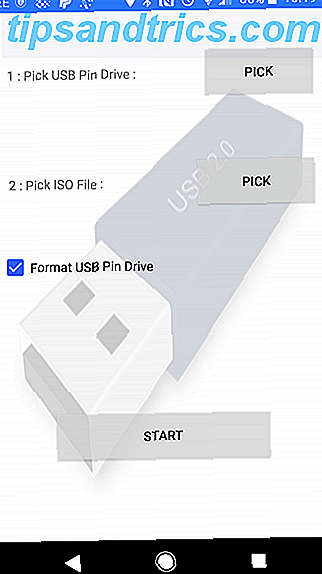


Con entrambi selezionati, puoi quindi toccare Inizia per iniziare a scrivere i dati. Non dovrebbe richiedere molto tempo per completare; una volta terminato, rimuovere il dispositivo USB, inserirlo nel PC e avviare il ripristino. Ricordarsi di modificare l'ordine di avvio nel BIOS del computer Come modificare l'ordine di avvio sul PC (quindi è possibile eseguire l'avvio da USB) Come modificare l'ordine di avvio sul PC (in modo da poter eseguire l'avvio da USB) Scopri come modificare l'avvio ordine del tuo computer. È importante per la risoluzione dei problemi e le impostazioni del tweaking, ed è molto più semplice di quanto pensi. Leggi altro per abilitare l'avvio da USB.
Trasformare un telefono in un ambiente Linux avviabile
Se non si dispone di un'unità flash USB o un cavo USB-OTG, ma si dispone di un dispositivo Android rootato, è possibile provare un approccio alternativo.
DriveDroid è un'utilità utile che consente di avviare il PC direttamente tramite un cavo USB utilizzando qualsiasi file ISO o IMG memorizzato sul telefono. Hai solo bisogno del tuo smartphone o tablet Android e di un cavo adatto, non sono necessarie unità flash.
DriveDroid è disponibile in opzioni gratuite ea pagamento.
È importante notare che questa è solo un'opzione per i dispositivi rooted . Anche in questo caso, alcuni telefoni potrebbero non funzionare come previsto a causa delle peculiarità del kernel.
Nota anche che questa soluzione richiede il supporto per l'archiviazione di massa USB sul tuo dispositivo. Mentre le versioni moderne di Android non supportano l'archiviazione di massa USB, il sito Web di DriveDroid rileva che "DriveDroid ha vari metodi per abilitare l'archiviazione di massa".
Come recuperare un PC utilizzando DriveDroid
Dopo aver installato DriveDroid, vai su un computer desktop e scarica la ISO che prevedi di utilizzare per il ripristino.
Esegui DriveDroid e concedi le autorizzazioni di root. Quindi, fare clic sul pulsante Download e selezionare un SO da scaricare sul telefono. È disponibile una vasta selezione, da Ubuntu a ZorinOS, Tiny Linux, Gentoo, Arch Linux e altre distro Linux.
Tuttavia, se stai cercando di recuperare il tuo PC, le opzioni migliori sono boot-repair-disk, o CloneZilla se hai bisogno di clonare il contenuto del tuo HDD morente.



Si noti che quando si seleziona un sistema operativo, viene fornita una versione da selezionare. Si tratta in genere di una build recente, in modalità a 32 o 64 bit Come scegliere tra i sistemi operativi Windows a 32 e 64 bit Come scegliere tra i sistemi operativi Windows a 32 e 64 bit Quando si installa Windows, si può scegliere tra la versione a 32 bit e quella a 64 bit del sistema operativo. Ti aiutiamo a scegliere la versione più adatta a te. Leggi di più . Assicurati di selezionare il sistema operativo che si adatta alla build del PC che stai tentando di ripristinare.
Con la selezione del sistema operativo effettuata, attendi che venga scaricato sul tuo dispositivo Android. Il file ISO verrà salvato nella cartella Download, ma apparirà anche nella schermata principale di DriveDroid. Selezionare l'ISO, quindi attendere mentre vengono visualizzate le opzioni. Scegli una memoria USB standard, una memoria USB di sola lettura o un CD-ROM . Questo determinerà il comportamento dell'ISO quando riavvierai il computer.
È quindi possibile connettere il dispositivo Android al PC e riavviare. Finché la schermata di selezione di avvio del computer è configurata per l'impostazione predefinita sui dispositivi USB, il sistema operativo scaricato si avvierà dal tuo telefono. È quindi possibile utilizzarlo per ripristinare il PC o persino installare un SO nuovo di zecca.
Due opzioni per recuperare il tuo PC con Android
Se il tuo PC non funziona, puoi installare un nuovo sistema operativo o eseguire un ambiente di recupero grazie ad Android. Sono disponibili due opzioni solide:
- ISO 2 USB: consente di masterizzare un file ISO direttamente su un'unità flash USB tramite USB-OTG.
- DriveDroid: consente di archiviare file ISO avviabili su Android.
A questo punto dovresti avere una chiavetta USB con un'immagine disco installata, oppure un dispositivo Android con uno o più ISO pronti per l'avvio del PC.
Hai ancora problemi? Prova un'altra opzione di recupero. Se si ottiene l'accesso a un secondo PC, seguire la nostra guida per eseguire il backup dei dati quando il computer non si avvia Come eseguire il backup dei dati da un computer che non si avvia Come eseguire il backup dei dati da un computer che ha vinto t Avvio Quando il computer non si avvia, i tuoi dati potrebbero essere ancora lì. Ecco come installare Linux su un'unità flash USB avviabile per ripristinare i tuoi file. La prossima volta mantieni un backup. Leggi di più .